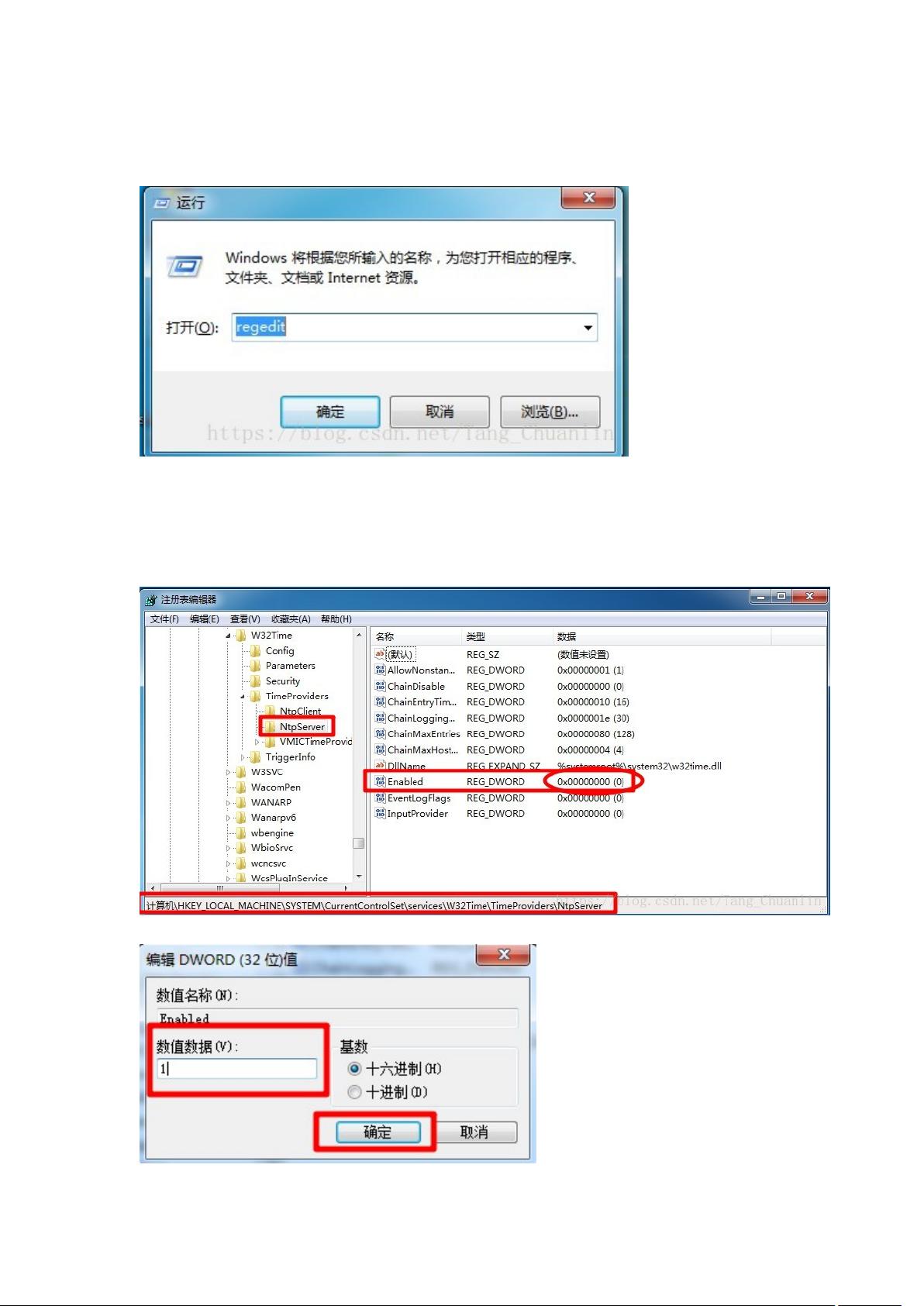Windows服务器快速设置NTP时间源与同步教程
需积分: 0 185 浏览量
更新于2024-08-03
收藏 571KB DOCX 举报
在Windows系统中搭建NTP服务器是一项常见的任务,特别是在企业环境中为了确保时间同步的准确性。以下是在Windows服务器上配置NTP服务器的详细步骤:
1. **打开注册表编辑器**:
首先,通过按住`Windows + R`组合键,打开“运行”对话框,输入`regedit`并点击“确定”,进入注册表编辑器。这是管理Windows系统设置的关键位置。
2. **启用NTP服务器**:
在注册表中,定位到`HKEY_LOCAL_MACHINE\SYSTEM\CurrentControlSet\Services\W32Time\TimeProviders\NtpServer`,在这个路径下找到`ENablied`键值,将其默认的0(禁用)更改为1(启用)。这表示Windows服务器现在可以作为NTP服务器提供时间同步服务。
3. **设置自我声明为可靠时间源**:
接下来,移动到`HKEY_LOCAL_MACHINE\SYSTEM\CurrentControlSet\Services\W32Time\Config`,找到`AnnounceFlags`键值,将其默认的10(可能表示公开时间源)改为5。值5表示该NTP服务器被标记为可靠的时间源,其他设备会优先选择这样的服务器进行同步。
4. **重启NTP服务**:
修改完注册表后,关闭注册表编辑器,以管理员权限打开命令行。对于Windows 7用户,可以直接打开命令提示符;而对于Windows 10用户,可以通过按`Windows + X`,然后选择“命令提示符(管理员)”来获取管理员权限。在命令行中分别执行`net stop w32Time`停止NTP服务,然后输入`net start w32Time`启动服务。
5. **验证同步效果**:
最后一步是检查是否所有局域网内的Windows计算机成功同步了时间。如果配置正确,它们应该会自动从新设置的NTP服务器获取时间,并显示一致的时间戳。
通过以上步骤,Windows服务器已经成功地配置成了一个NTP服务器,可以帮助网络中的其他设备保持时间同步。这在数据中心、企业网络以及需要高精度时间同步的应用场景中非常重要。务必定期维护和验证NTP服务器的设置,以确保其稳定性和准确性。
2023-07-31 上传
2023-04-08 上传
2023-08-20 上传
2023-12-13 上传
2015-11-18 上传
2021-06-03 上传
2024-04-13 上传
勤劳的园丁
- 粉丝: 0
- 资源: 1
最新资源
- CoreOS部署神器:configdrive_creator脚本详解
- 探索CCR-Studio.github.io: JavaScript的前沿实践平台
- RapidMatter:Web企业架构设计即服务应用平台
- 电影数据整合:ETL过程与数据库加载实现
- R语言文本分析工作坊资源库详细介绍
- QML小程序实现风车旋转动画教程
- Magento小部件字段验证扩展功能实现
- Flutter入门项目:my_stock应用程序开发指南
- React项目引导:快速构建、测试与部署
- 利用物联网智能技术提升设备安全
- 软件工程师校招笔试题-编程面试大学完整学习计划
- Node.js跨平台JavaScript运行时环境介绍
- 使用护照js和Google Outh的身份验证器教程
- PHP基础教程:掌握PHP编程语言
- Wheel:Vim/Neovim高效缓冲区管理与导航插件
- 在英特尔NUC5i5RYK上安装并优化Kodi运行环境